专业wordpress网站维护,帮您解决wordpress网站遇到的各种问题
-
专业 专注wordpress相关服务
-
高效 快速处理最快1天完成

微信联系

微信联系

微信联系

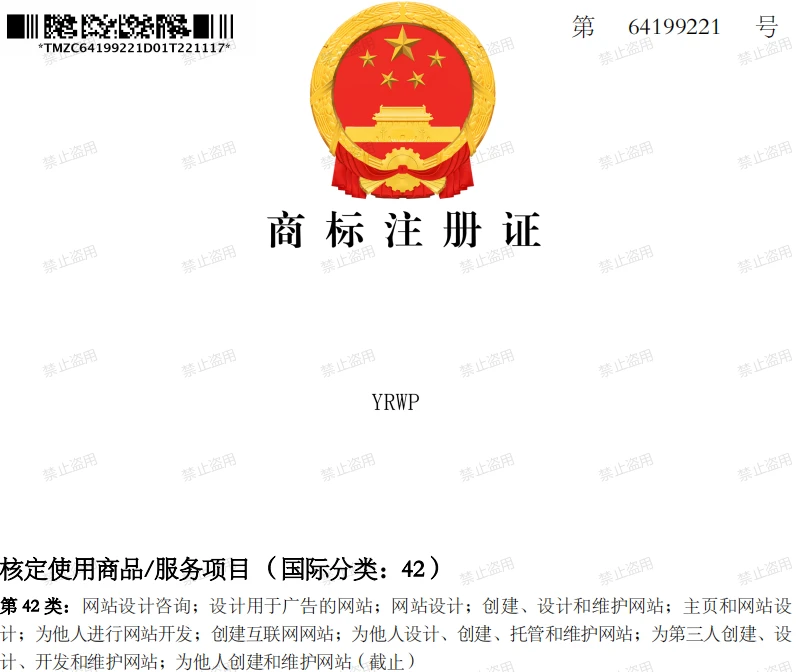


微信联系,详细沟通


继续给大家分享wordpress网站维护教程。之前悦然帮一位客户做网站迁移,整个过程不太顺利,我先后尝试了多种方式都失败了,好在经过多次尝试和分析,最终问题解决了,所以通过本教程分享,也给自己留个记录。
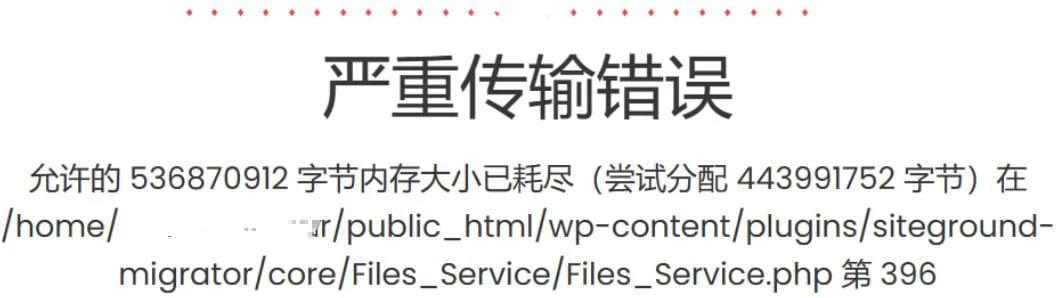
因为客户的网站是要迁移到SiteGround主机的,所以我首先尝试使用SiteGround Migrator插件迁移,这是SiteGround官方的工具,但是我多次尝试都以失败告终。
第一次我尝试了使用All in One WP Migration插件迁移,这原配是非常不错的方法,但还是失败了。个人感觉有两个原因,一个是客户原来的网站前后经过了多位技术人员修改,里面的文件结构与原生的wordpress不一样了。All in One WP Migration在打包数据时可能没法打包完整。
后来我又尝试了WP STAGING插件迁移,这个插件在本地环境迁移时没有问题,但是在SiteGround迁移时一直都是最后一步就出错,看错误提示应该是数据过大,超过服务器限制了。
接下来我又尝试使用WPvivid Backup插件备份,数据恢复正常,但数据不完整,恢复后的网站样式全部是乱的。但这在一定程度上表明这个插件可以使用。
最后我还尝试了手机打包网站文件和数据库,然后导入到SiteGround,结果还审失败,主要是数据库导入不成功。
通过前面的一些试错,悦然wordpress建站发现该客户的网站主要存在下面两个问题:
前面的很多错误都可能与数据库有关,因为数据库过大就可能导致导入超时失败。其实悦然wordpress建站之前的网站已经分享过这个问题的解决方法,这个网站的问题基本一样,里面存在一个【wpxx_actionscheduler_actions】数据表,非常大,而这个数据表是woocommerce的,其实对这个网站没用,具体处理方法可以参考下面的教程。
除了【wpxx_actionscheduler_actions】数据表,这个网站还有一个记录CF7询盘表单的数据表,也是非常大,这也需要清理。
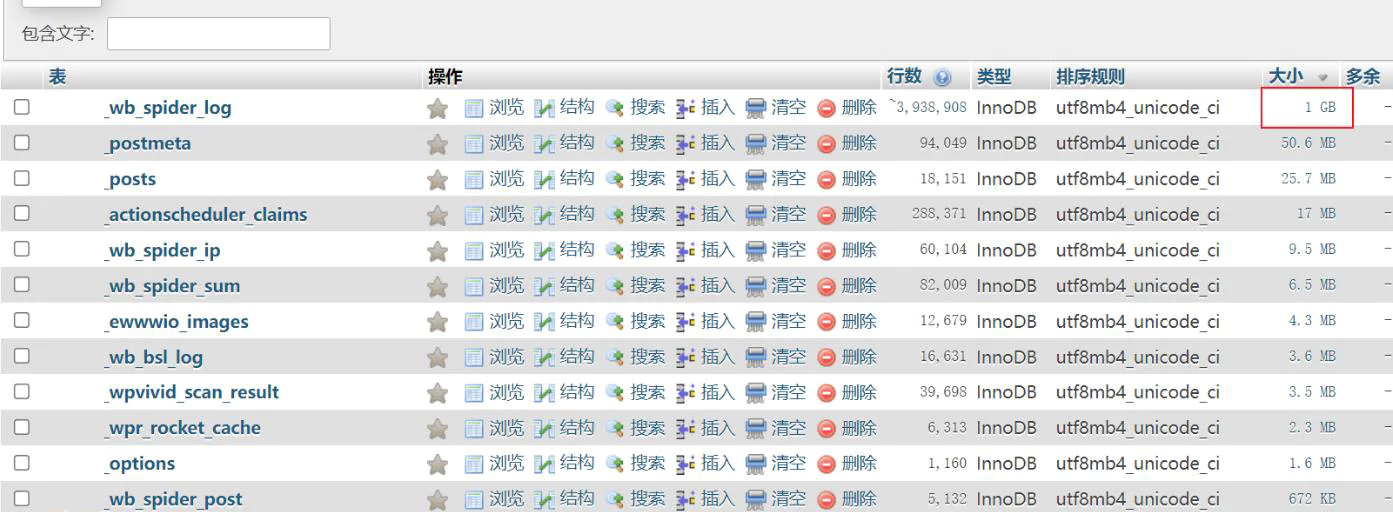
因为客户的网站已经清理过了,这里就以另外一个网站的数据表为例,如上图。网站打到这种没用的数据表,然后可以直接点【清空】。(在这之前记得备份整个数据库)
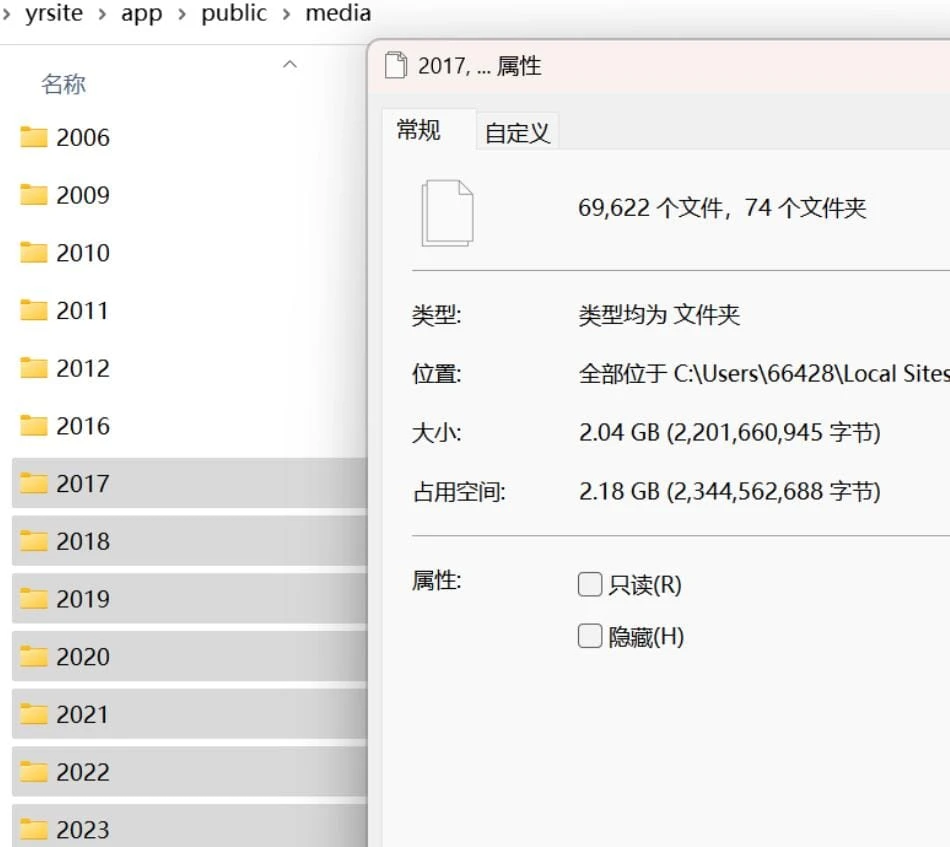
之前说过了这个网站的文件系统是是修改过的。wordpress原本的媒体库文件目录应该是【/wp-content/uploads】,而客户的网站所有的媒体文件都是放在【/media】这个目录的。同时客户的这个media文件夹非常大,有一些无用的备份文件,这个已经给清理了,另外还有几个比较大的文件夹,里面装的是文章页面的配图,这个可以先剪切出来备用。
小结:这里悦然wordpress建站的处理方式为:
接下来可以重新开始wordpress网站迁移了。个人感觉使用WPvivid Backup插件或是手动迁移的成功率高一步,插件方式一点,所以悦然wordpress建站使用的是WPvivid Backup插件。
在开始之前我们需要先在SiteGround添加一个网站,此时可以用一个临时域名来中转。
在原网站的WPvivid Backup插件中点备份,然后把备份好的文件下面到本地电脑。
到SiteGround文件管理中,打开【/wp-content/wpvividbackups】目录,把刚刚下载的备份文件上传到这里。
在新网站上打开WPvivid Backup备份设置中,页面下方会识别出我们刚刚上传的备份恢复,选中这个文件恢复,一直点下一步即可。
前面我们把【media】目录中的几个大型文件夹剪切出来了,这是为了提高备份和恢复的速度及成功率。现在我们需要把刚刚剪切出来的几个文件夹还回去。打开SiteGround文件管理,然后打开【media】目录,把这几个文件夹上传就可以了,也可以把这几个文件夹压缩上传,上传完成后再用SiteGround文件管理解压。
我们先打开网站看一下整体的结构框架有没问题,此时因为域名和原来不一样,所以网站中的图片是不能显示的,可以先不管,只要整体的样式没有问题就好。
如果样式没有问题,接下来就可以打开SiteGround官网,打开Websites菜单,然后点一下临时站点的右边3个小项的按扭,再点【Change Primary Domain】就可以更换域名了。
到此这个wordpress网站迁移就成功了。
以上问题可能比较少见,如果你不巧遇到了类似的问题,那就可以参考一下我的处理过程。另外建议大家在做wordpress外贸建站时尽量不要做一些非常规的修改,比如修改wordpress原有的文件系统,这是最容易出问题的。